Tampilan aplikasi client CBT UNBK ada yang berbeda pada tahun 2020 ini. Tampilan UNBK untuk peserta ujian mengalami perubahan yang lumayan. Mulai dari desain tampilan hingga layout tampilan soal dan menu – menunya.
Tampaknya Tim UNBK memang terus melakukan pembaharuan terhadap pelaksanaan UNBK. Karena pembaharuan tidak haya terjadi pada UNBK saja. Lihat saja beberapa web terkait UNBK pun juga ikut pembaharuan seperti Web UNBK, Web BIOUN. Kedua web tersebut mempunyai tampilan user interface baru dan lebih keikinian.
Berikut Tampilan Baru Menu Client CBT UNBK 2020 Beserta Fungsinya
Peserta UNBK tidak perlu khawatir dengan adanya pembaruan tampilan CBT UNBK nanti. Karena DESBUD●ID akan mengulas dan mengupas tuntas tampilan – tampilan baru client CBT UNBK lengkap beserta fungsinya.
Sehingga bisa mempelajarinya dan mengenaL tampilan menu serta tahu fungsi – fungsinya. Tapi sebelum lanjut ke pembahasannya, silahkan unduh dulu aplikasi Uji Coba Simulasi Tampilan UNBK 2020 disini!
Setelah download selesai langsung bisa dipraktekan dengan menggunakan User : siswa-01 dan Password : 123456*
Tampilan Halaman Login Client CBT UNBK 2020
Mulai dari halaman login sudah berbeda dengan tahun – tahun sebelumnya. Untuk tempilan menu halaman login yang terbaru terlihat lebih lembut dengan desai yang bagus. Perpaduan warna biru – biru gradasi menambah kesan modern dan milenial.
Ikon dan tombol juga sudah menggunakan desain FLAT UI sehingga memperbagus tampilan client UNBK. Berikut penampakannya
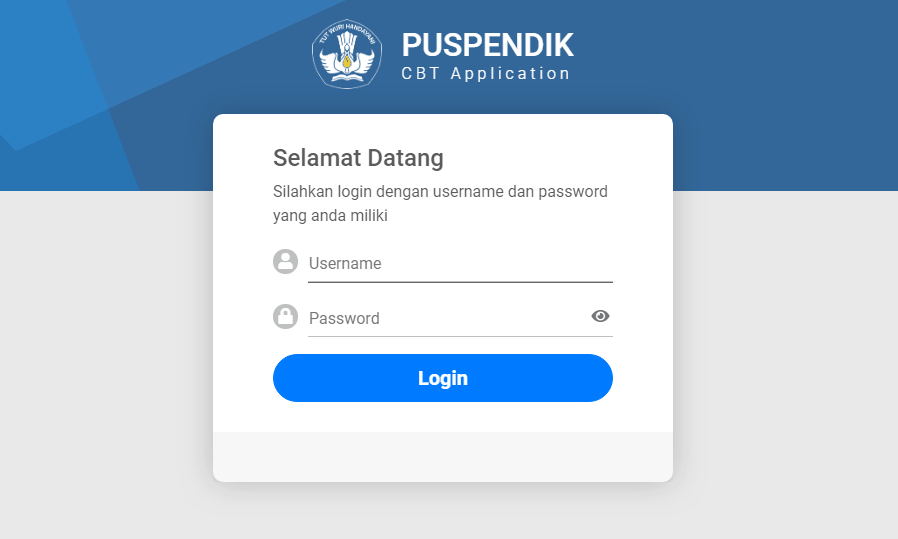 |
| Tampilan Halaman Login Clinet UNBK |
Tampilan Konfirmasi Data Peserta dan Konfirmasi Tes
Tampilan Data Peserta
Pada menu konfirmasi data peserta ini terdapat menu untuk memasukkan TOKEN. Nah penting bagi adik – adik wajib memasukkan TOKEN agar bisa lanjut ke tampilan soal. Token ini didapat dari proktor atau orang ang bertugas menjalankna server UNBK. Biasanya diumumkan oleh pengawas atau ditulis pada papan whiteboard.
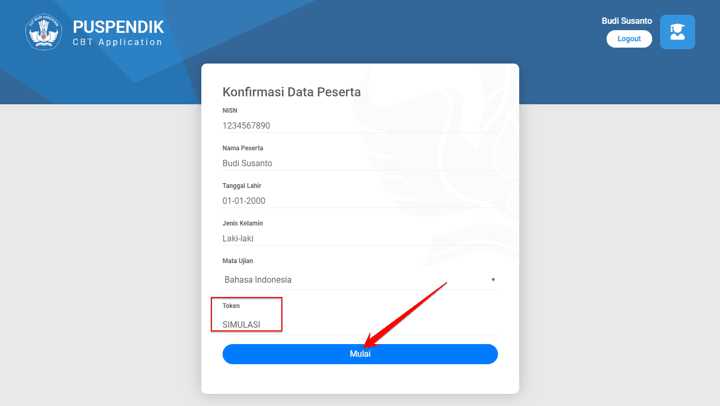 |
| Tampilan konfirmasi data peserta dan Input Token |
Tampilan Konfirmasi Tes
Menu konfirmasi tes ini berisi infromasi Tes UNBK yang sedang dilaksanakan. Jadi apabila peserta ketika melihat informasi tes tidak sesuai dengan jadwal yang ada, maka wajib memberitahukan kepada pengawas ruang atau Proktor.
Informasi pada menu konfirmasi tes ini adalah :
- Nama Tes
- Status Tes
- Mata Pelajaran
- Alokasi Waktu Tes
- Jumlah Soal
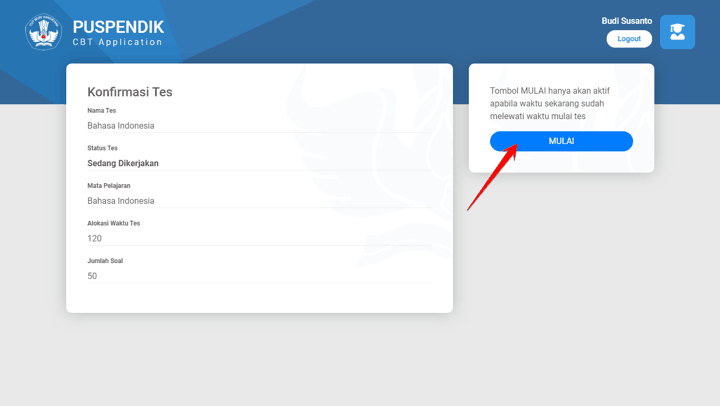 |
| Tampilan Konfirmasi Tes |
Tampilan Utama (Soal dan Opsi Jawaban)
Tampilan ini merupakan tampilan utama dari client UNBK yaitu menu soal dan pilihan jawaban. Pada menu inilah peserta mengerjakan soal dan memilih opsi jawaban. Selain itu ada beberapa menu lainnya yang digunakan untuk memudahkan peserta ujian dalam mengoprasikan client UNBK.
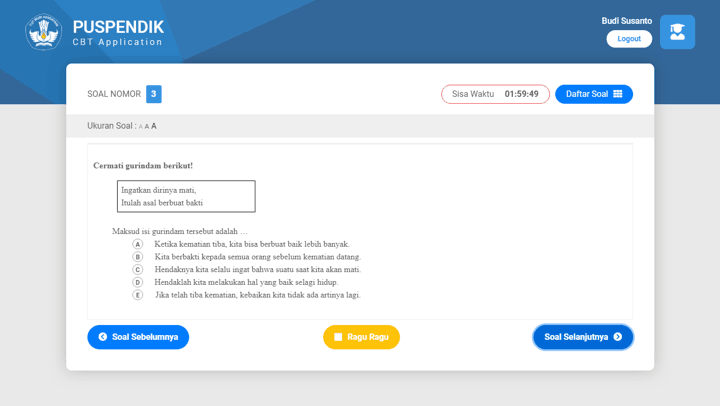 |
| Tampilan utama client UNBK (Soal dan Opsi Pilihan Jawaban) |
Fungsi – fungsi Menu Utama ( Soal dan opsi Jawaban )
Berikut ini tampilan mnu utama yang sudah kami beri kode berupa angka. Nah setiap kode tersebut menandakan menu – menu yang ada pada tampilan utama client UNBK. Kami akan menjelaskan semuanya satu persatu.
 |
| Tampilan utama client UNBK ( Soal da Opsi Jawaban ) |
1. Soal Nomor
- Soal nomor menandakan bahwa anda sedang dalam soal nomor yang tertera saat itu. Jika soal nomor menampilkan angka 10, maka anda berada di soal nomor ke 10 dan seterusnya.
2. Sisa Waktu ( Timer )
- Timer atau siswa waktu berfungsi untuk menampilkan informasi lama waktu mengerjakan. Timer ini berjalan mundur jadi semakin lama semakin habis, berarti semakin berkurang waktu mengerjakan soal. Jika timer waktu anda habis maka tampilan soal yang sedang anda kerjakan otomatis logout. Baik sudah menjawab atau belum. Jadi gunakan waktu sebaik – baiknya.
3. Daftar Soal
- Menu daftar soal berfungsi untuk menampilkan jumlah soal yang sedang anda kerjakan. Pada menu ini juga digunakan untuk memudahkan anda untuk menuju soal yang anda inginkan.
- Menu daftar soal juga dapat digunakan untuk mengidentifikasi mana saja soal – soal yang belum dikerjakan.
- Jika sudah yakin memilih jawaban maka kotak berubah warna biru.
- Jika ragu – ragu dalam memilih jawaban maka kota berubah warna kuning.
- Jik belum menjawab maka tetap berwarna putih
- Menu ini juga bisa digunakan untuk melompta ke nomor soal yang anda inginkan. Misalnya anda mengerjakan nomor 10 dan ingin langsung ke nomor 45, maka bisa klik nomor 45 yang di dalam kotak.
4. Ukuran Soal
- Menu ukuran soal digunakan untuk memilih besar atau kecil soal yang ditampilkan. Apabila anda menhendaki tampilan soal besar maka tinggal klik saja huru A paling besar.
- Terdapat 3 opsi ukuran yaitu kecil, sedang dan besar
5. Soal
- Tampilan soal inilah bagian anda mengerjakan soal . semu soal ditampilkan pada menu tersebut.
- Jika soal ada gambarnya maka akan muncul disitu juga.
6. Opsi Jawaban
- Pada opsi jawaban ini adan bisa memilih jawaban antara piliha ganda A, B , C dan D juga E.
- Cara memilihnya klik pada huruf A, B , C , D dan E yang berada didalam lingkaran.
- Jika lingkaran sudah berwarna biru maka berarti sudah terpilih jawabannya. dan Anda bebas mengganti jawabannya sebelum tes selesai.
7. Soal Sebelumnya
- Menu soal sebelumnya berfungsi untuk kembali ke soal yang sudah dilewati. Misalnya anda sudah mengerjakan nomor 8 dan ingin kembali ke soal nomor 7 maka bisa klik tombol soal sebelumnya.
- Menu ini hanya bisa kembali ke soal sebelumnya satu angka urut tidak bisa langsung melompat ke soal nomor 1 atau lainnya,
8. Ragu – ragu
- Menu ragu – ragu berfungsi untuk menandai pilihan jawaban yang menurut anda belum yakin dengan jawaban yang dipilih. Sehinga jika menu ragu – ragu di klik maka pada daftar soal akan muncul warna kuning sesuai nomor soal yang diberi tanda ragu – ragu.
- Jika tanda ragu – ragu masih diaktifkan sebelum mengakhiri tes, maka proses logout akan gagal dan muncul peringatan “Anda masih mempunyai jawaban ragu – ragu, silahkan periksa kembali”.
- Sebelum mengakhiri tes periksa kembali jawaban yang ragu – ragu dan hilangkan tandanya.
9. Soal Selanjutnya
- Menu soal sebelumnya berfungsi untuk lanjut ke soal selanjutnya satu nomor saja, jadi kebalikan dari menu soal selanjutnya.
Demikianlah tampilan baru menu client CBT UNBK tahun 2020. Nah silahkan menu – menu diatas yang sudah kami jelaskan fungsi – fungsinya dipahami agar tidak gagal paham ya.
Bagi proktor silahkan informasikan hal ini ke peserta UNBK nya agar tidak kaget dengan tampilan yang baru. Karena selain belajar sesuai dengan mata pelajaran UNBK, mengetahui teknis pengerjaan pada aplikasi juga penting untuk diketahui.
Demikian informasi tentang Tampilan Baru Menu Client CBT UNBK 2020 sekaligus mengenali fungsinya. Semoga infomasi ini bermanfaat bagi semuanya.





Post a Comment
Post a Comment